Enkle og effektive løsninger på problemet med at Sling ikke fungerer på Firestick
Slik løser du problemet med at slyngen ikke fungerer på Firestick Hvis du er en Sling TV-bruker og opplever problemer med Firestick, er du ikke alene. …
Les artikkelen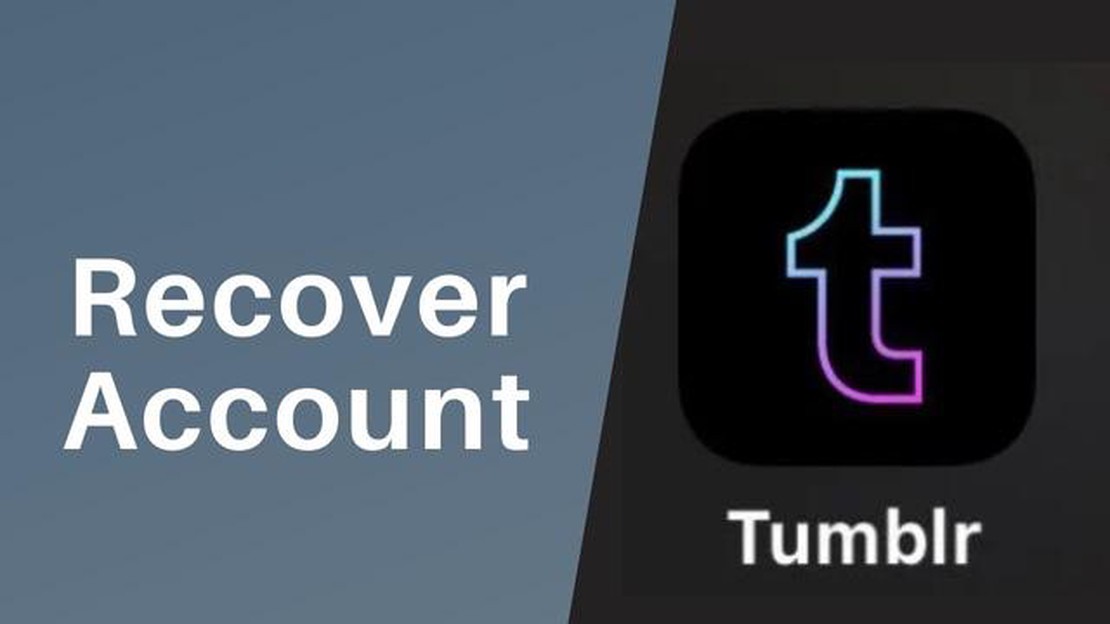
Har du glemt passordet til Tumblr-kontoen din og vet ikke hvordan du får tilgang igjen? Ikke bekymre deg, i denne artikkelen vil vi fortelle deg tre enkle måter å tilbakestille Tumblr-passordet ditt og komme tilbake til å bruke kontoen din.
Den første måten er å gjenopprette passordet ditt via e-post. Hvis du oppga en gyldig e-postadresse da du registrerte deg på Tumblr, kan du bruke denne metoden. Bare klikk på “Glemt passordet ditt?"-knappen på påloggingssiden for kontoen din og følg instruksjonene på nettstedet. Tumblr sender deg en e-post med en lenke for å tilbakestille passordet ditt.
Den andre metoden er å bruke telefonnummeret ditt. Hvis du har lagt til telefonnummeret ditt i Tumblr-kontoen din, kan du bruke det til å tilbakestille passordet. På innloggingssiden klikker du på lenken “Har du glemt passordet ditt?” og velger alternativet for å tilbakestille passordet via telefonnummeret ditt. Du får da tilsendt en melding med en kode som du må taste inn på nettstedet for å tilbakestille passordet.
Den tredje metoden er via en tilknyttet konto på sosiale medier. Hvis du har koblet Tumblr-kontoen din til andre sosiale medier som Facebook eller Twitter, kan du bruke denne metoden for å tilbakestille passordet. Bare klikk på lenken “Glemt passordet ditt?” på innloggingssiden og velg alternativet for å gjenopprette via sosiale medier. Deretter følger du instruksjonene på nettstedet for å bekrefte identiteten din og tilbakestille passordet.
Uansett hvilken metode for tilbakestilling av passord du velger, må du følge instruksjonene på nettstedet og oppgi gyldige opplysninger. Sørg for å velge sterke passord, bruk en kombinasjon av bokstaver, tall og spesialtegn. Dette vil bidra til å beskytte Tumblr-kontoen din mot uautorisert tilgang og holde dataene dine trygge.
Har du glemt passordet til Tumblr-kontoen din? Slapp av, det finnes flere enkle måter å tilbakestille passordet på og få tilgang til kontoen din. I denne artikkelen går vi gjennom de tre viktigste måtene å tilbakestille tumblr-passordet på.
1. Tilbakestille passordet ditt via e-post.
Den første og vanligste måten å tilbakestille tumblr-passordet på er å bruke e-postadressen som er knyttet til kontoen din. Følg disse trinnene for å gjøre dette:
2. Tilbakestille passordet ditt ved hjelp av telefonnummeret ditt.
Hvis du ikke husker e-postadressen som er knyttet til tumblr-kontoen din, kan du bruke telefonnummeret ditt. Denne metoden krever tilgang til telefonnummeret du oppga under registreringen. Følg disse trinnene:
3. Kontakt tumblr-støtte.
Hvis du ikke kan tilbakestille passordet ditt ved hjelp av e-postadressen eller telefonnummeret ditt, er det siste alternativet å kontakte tumblr support. Skriv en e-post der du beskriver problemet med å få tilgang til kontoen din og ber om hjelp til å tilbakestille passordet. Du kan bli bedt om å oppgi ytterligere informasjon for å bekrefte at du eier kontoen. Når forespørselen din er behandlet, vil tumblr support sende deg instruksjoner for tilbakestilling av passord til e-posten du oppga.
Les også: Løsninger for Madden NFL 22 kan ikke koble til EA-server
Nå vet du hvordan du enkelt kan tilbakestille tumblr-passordet ditt og få tilgang til kontoen din igjen. Uansett hvilken metode du velger, må du huske at sikkerheten til passordet ditt er viktig. Bruk sterke og komplekse passord, og ikke del dem med noen.
Hvis du har glemt passordet til Tumblr-kontoen din, kan du gjenopprette det ved hjelp av den registrerte e-posten din. Følg disse trinnene for å gjøre det:
Les også: De 6 beste telefonabonnementene for internasjonale reiser i 2023
Husk at når du tilbakestiller passordet, blir det gamle passordet ugyldig, og du må bruke det nye passordet for å få tilgang til Tumblr-kontoen din.
Hvis du har glemt passordet til Tumblr-kontoen din, kan du få tilgang til den igjen ved hjelp av mobilnummeret ditt. Slik gjør du det:
Når du har fullført disse trinnene, kan du bruke det nye passordet til å logge på Tumblr-kontoen din.
Hvis du har glemt passordet til Tumblr-kontoen din, kan du få tilgang til Tumblr-kontoen din ved å bruke svarene på de hemmelige spørsmålene dine. Følg disse trinnene for å gjøre dette:
Det er viktig å huske at hemmelige spørsmål og svar bør huskes og lagres på et trygt sted. På den måten kan du på en trygg måte få tilgang til kontoen din igjen hvis du skulle glemme passordet.
Det er tre enkle måter å tilbakestille passordet ditt på Tumblr-plattformen. Her er de:
Hvis du har glemt passordet til Tumblr-kontoen din, ikke bekymre deg, det er flere måter å tilbakestille det på.
For å gjenopprette Tumblr-passordet ditt må du oppgi e-postadressen som er knyttet til kontoen. Du vil deretter motta instruksjoner om hvordan du tilbakestiller passordet ditt.
Det er dessverre ikke mulig å tilbakestille Tumblr-passordet ditt uten tilgang til e-post. Hvis du glemmer passordet ditt og mister tilgangen til e-posten din, bør du kontakte plattformens supportteam.
Prosessen med å tilbakestille Tumblr-passordet tar vanligvis ikke mer enn noen få minutter. Prosessen kan imidlertid ta lengre tid hvis du ikke mottar en e-post med en lenke til tilbakestilling av passord.
Det er tre enkle måter å tilbakestille passordet ditt på Tumblr. Den første måten er gjenoppretting via e-post. Hvis du allerede har en e-post knyttet til kontoen din, kan du be om å få tilsendt en lenke for tilbakestilling av passord. Den andre metoden er å bruke telefonnummeret ditt. Hvis du har et telefonnummer oppført på Tumblr, kan du be om å få tilsendt en bekreftelseskode for å tilbakestille passordet. Den tredje måten er å kontakte Tumblr-støtte. Hvis du ikke har tilgang til e-postadressen og telefonnummeret ditt, kan du kontakte kundestøtte for å tilbakestille passordet.
Slik løser du problemet med at slyngen ikke fungerer på Firestick Hvis du er en Sling TV-bruker og opplever problemer med Firestick, er du ikke alene. …
Les artikkelenSlik løser du PS5 Madden NFL 23 CE-108255-1-feil (oppdatert 2023) Velkommen til vår omfattende guide for å fikse CE-108255-1-feilen på PS5 Madden NFL …
Les artikkelenHvordan se The Voice live på nettet uten kabel Hvis du er en fan av det populære realityprogrammet “The Voice”, lurer du kanskje på hvordan du kan se …
Les artikkelenHvordan fikse Cant Hear Anyone On Discord på Windows 10 PC Hvis du opplever problemer med å ikke kunne høre noen på Discord mens du bruker en Windows …
Les artikkelenRaskeste måten å redusere bildefilstørrelsen på i Windows 11. Et av problemene for Windows 11-brukere er begrensningen på størrelsen på bildefiler. …
Les artikkelenNetgear Orbi Vs Linksys Velop Beste Home Wifi System i 2023 Når det gjelder å sette opp et pålitelig og høyhastighets Wi-Fi-nettverk i hjemmet, er det …
Les artikkelen